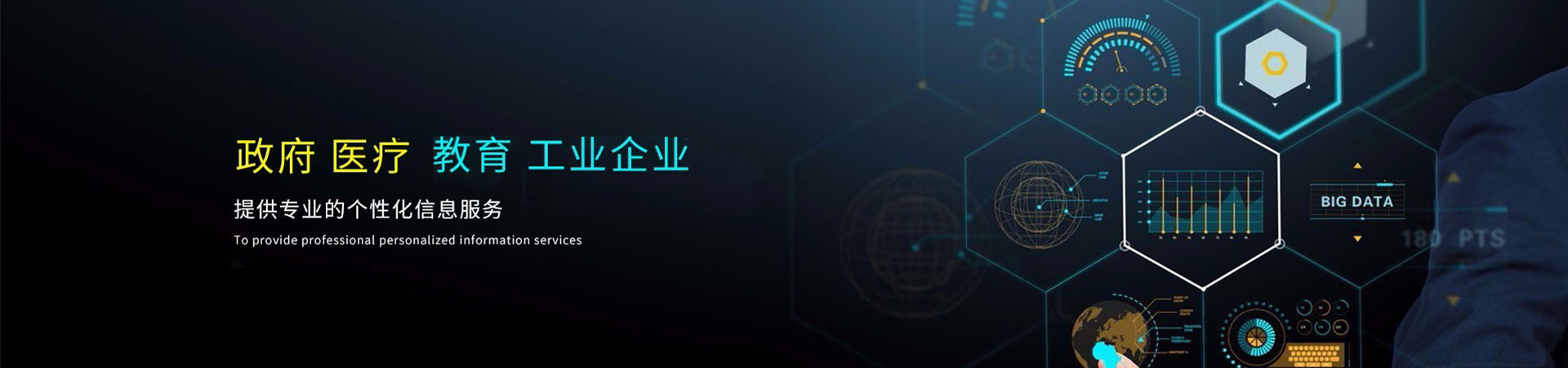
2025-08-29 16:21:01
Windows更新可能因驅動不兼容導致硬件異常(如聲卡無聲、網卡斷網),可通過以下步驟修復:首先打開“設置-更新與**-查看更新歷史記錄-卸載更新”,移除新安裝的KB補丁,重啟后觀察功能是否恢復。若卸載后正常,需在Windows更新設置中暫停更新(至多7天),并訪問硬件廠商官網反饋驅動兼容性問題,等待官方修復。若無法卸載更新,進入設備管理器,右鍵故障設備選擇“屬性-驅動程序-回退驅動”,恢復到更新前的版本。對于無回退選項的情況,下載舊版驅動(通過Wayback Machine查找歷史版本),在安裝時選擇“手動選擇驅動程序-從磁盤安裝”,繞過系統自動更新。長期方案:開啟Windows更新的“通知以安排重新啟動”,避免自動重啟導致驅動問題,同時定期使用驅動管理工具(如Driver Booster)掃描并安裝官方認證的兼容驅動。開機后風扇轉動但屏幕無顯示,可能是內存條氧化導致接觸不良,需斷電后取下內存條清潔金手指再安裝。惠州大型電腦維修維修

游戲閃退多因兼容性、驅動或硬件瓶頸。首先驗證游戲文件完整性(Steam/Epic平臺右鍵游戲-屬性-本地文件-驗證),修復缺失文件。更新顯卡驅動至新版(游戲顯卡建議安裝Game Ready驅動),并在顯卡控制面板中設置游戲為高性能模式。關閉后臺程序(如殺毒軟件、瀏覽器),通過任務管理器限制非必要進程的CPU/內存占用。系統缺少運行庫時,安裝DirectX修復工具(DXWebSetup)和Visual C++ Redistributable合集(需區分x86和x64版本)。硬件層面,內存不足會導致閃退,確保游戲內存需求不超過物理內存(如《賽博朋克2077》建議16GB以上內存),可通過任務管理器查看內存占用,必要時加裝內存條。散熱不良導致CPU/GPU降頻,使用MSI Afterburner監控溫度,清理散熱系統或降低游戲畫質(關閉光線追蹤、DLSS設為性能模式)。江門柯尼卡美能達電腦維修哪幾種電腦無法開機時,首先檢查電源線是否插緊,電源按鈕是否接觸良好,或嘗試更換電源插座測試。

當電腦連接雙顯示器主屏顯示時,首先確認顯卡接口數量(HDMI/DP/DVI)是否支持多屏輸出,部分低端顯卡支持單屏。連接時確保信號線插在獨立顯卡接口(而非主板集成接口,若使用獨顯),并按下Win+P選擇“擴展”或“復制”模式。若顯示器顯示“無信號”,逐個切換顯示器輸入源(按Menu鍵選擇對應接口),更換信號線或接口測試。驅動問題可通過設備管理器掃描檢測硬件改動,或下載顯卡官網新驅動(如NVIDIA Studio驅動)重新安裝。對于分辨率不一致導致的黑屏,進入**模式調整分辨率至顯示器支持范圍。筆記本電腦外接顯示器時,注意閉合蓋子是否觸發睡眠(可在電源設置中改為“不采取任何操作”),避免因休眠導致連接中斷。
開機后風扇正常轉動但屏幕無顯示,優先排查顯示系統。**步,檢查顯示器電源線和信號線(HDMI/DP/VGA)是否插緊,切換顯示器輸入源并嘗試外接其他設備排除顯示器故障。若顯示器正常,需打開機箱(筆記本可外接顯示器),重新插拔內存條并清潔金手指,因內存氧化是此類故障的常見原因。若無效,嘗試替換顯卡(或使用核顯),檢查顯卡供電接口是否松動,或更新顯卡驅動(若能進入**模式)。若仍黑屏,可能是主板BIOS故障,通過清理CMOS(短接跳線或取下電池)恢復默認設置,或聯系專業人員檢測主板硬件。病毒或惡意軟件導致程序崩潰時,需斷開網絡后使用殺毒軟件掃描并清理威脅。

筆記本屏幕顯示模糊但能隱約看到內容(暗屏),多為背光系統故障。首先排查電源狀態:連接適配器確認供電正常,按鍵盤亮度調節鍵(Fn+F5/F6)嘗試增加亮度。若無效,可能是背光驅動板或屏幕排線問題:關機后外接顯示器,若外接屏正常,說明筆記本屏幕背光模塊故障。拆機步驟:移除電池(斷電),卸下屏幕邊框螺絲,小心分離屏幕與機身,檢查屏線(連接屏幕與主板的排線)是否松動或氧化,重新插拔并清潔接口。若屏線正常,可能是背光LED燈條損壞或高壓板(限老款LCD屏幕)故障,需購買同型號燈條更換(LCD屏幕需整體更換,LED屏幕可單獨換燈條)。操作時注意靜電防護,避免拉扯屏線。若自行更換困難,建議聯系售后,因屏幕拆解涉及精密操作,不當處理可能導致漏光或屏幕破裂。光驅無法讀取光盤時,先清理激光頭灰塵,若無效可能是光驅老化,建議更換為外接光驅。惠州自動化電腦維修故障維修
每周進行一次磁盤碎片整理(針對機械硬盤),可提升文件讀寫速度,但固態盤(SSD)無需此操作。惠州大型電腦維修維修
藍屏(BSOD)代碼如“CRITICAL_PROCESS_DIED”“DRIVER_IRQL_NOT_LESS_OR_EQUAL”,需從硬件和軟件兩方面排查。首先記錄藍屏代碼,通過微軟官網查詢對應原因(如“0x0000007B”多為硬盤引導錯誤)。軟件層面:新安裝的軟件或驅動問題,進入**模式卸載可疑程序,使用“驅動簽名驗證”工具(sigverif.exe)檢查未簽名驅動。硬件層面:內存條故障概率較高,用Windows自帶的“Windows內存診斷工具”(搜索“Windows 內存診斷”)檢測,或替換單條內存測試。硬盤壞道也會導致藍屏,運行“chkdsk /r”修復邏輯壞道,物理壞道需隔離或更換硬盤。散熱不良導致CPU過熱藍屏,用HWMonitor監控溫度,清理風扇或更換硅脂。此外,電源供電不穩可能引發藍屏,使用萬用表檢測電源輸出電壓是否穩定(12V、5V、3.3V波動不超過5%)。若自行排查困難,可通過“設置-更新與**-恢復-高級啟動”進入診斷模式,選擇“啟動修復”或“系統還原”,仍無效則備份數據后重裝系統,排除系統文件損壞問題。惠州大型電腦維修維修